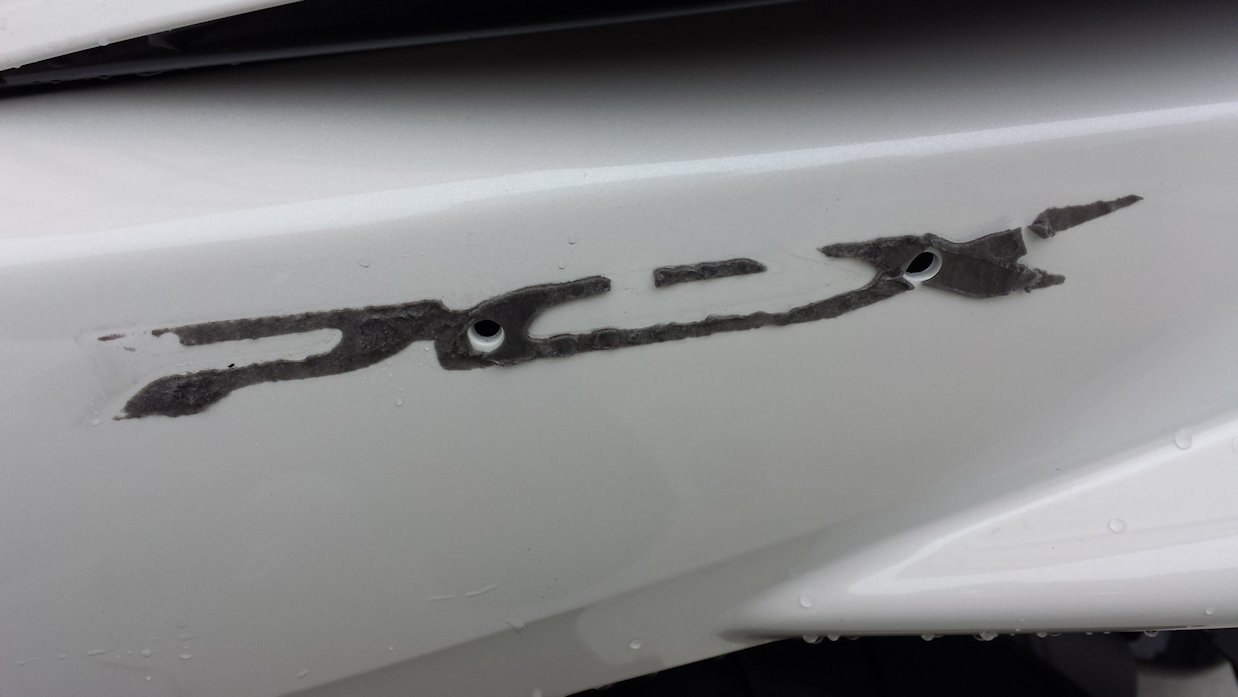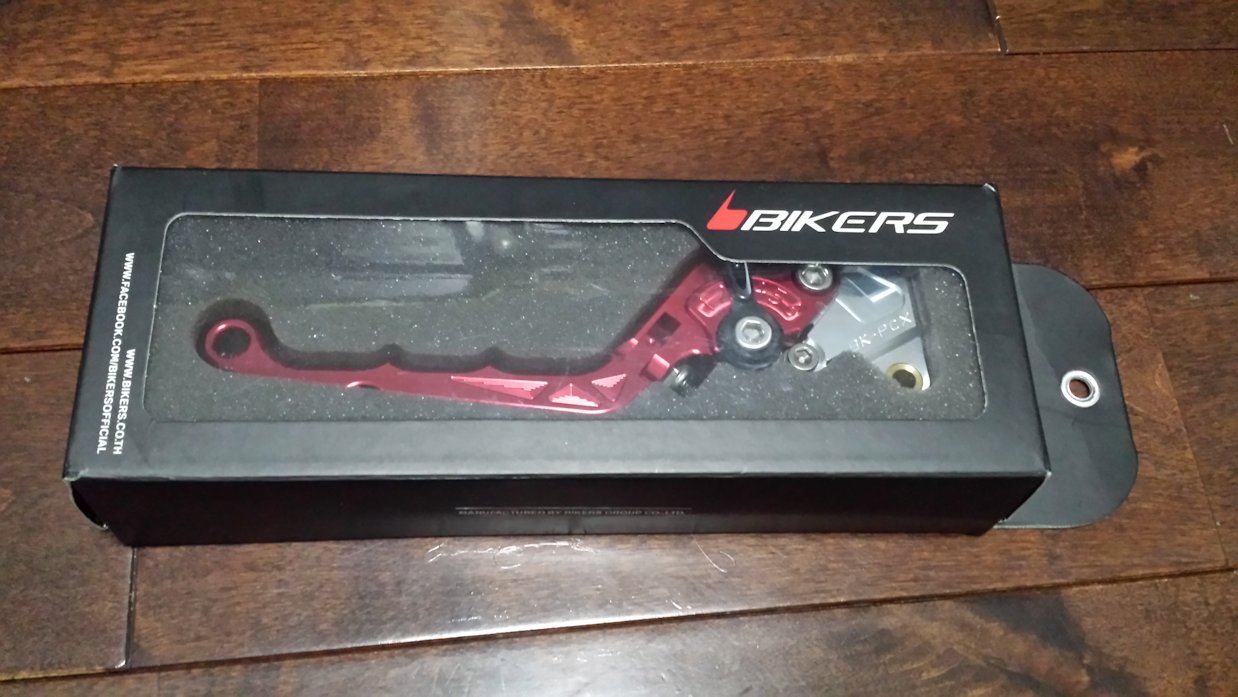加速が思ったよりも良くないのでウェイトローラー(以下WR)を交換することに。
純正が18gでタイ仕様(JF28?)は15gだとか。
当然ながら軽くすれば燃費は落ちますし、軽くしなければ加速はよくなりません。
15gを基準に結果を見て上げ下げする方が多いようですが、取り合えず燃費があまり悪くなるのも嫌なので、15.5gにしてみることに(笑)
デイトナのWRの15gと16gを混ぜて使うことで1個当たりの重さを15.5gにします。
デイトナ(DAYTONA) ウエイトローラー20×15L 15g 16g
このデイトナのWRは組む際に向きを気にする必要がないタイプです。
あと、プーリーを外す際にDIO110の時に使ってたHONDA用のプーリーホルダーが使えないことが分かったので、汎用のユニバーサルホルダーを別途購入しました。
(手持ちの物に穴をあけ、6mmのボルトを刺して使えるようにしようかとも思いましたが、プーリー周りは過去に苦い思い出があるので、素直に購入することにしました)
PCXはアンダーカウルを外さないとクランクケースカバーを外せないので、まずはアンダーカウルを外します。
(しかしPCXは毎回弄る度にカウル外すのが面倒臭いです)
外装外しは以下のサイトが詳しいです。
PCXの外装脱着(アンダーカウルの取り外し手順)

アンダーカウルを外し、早速クランクケースを外そうとしたわけですが、真ん中の穴に普通の8mmソケットが入らない・・・

8mmのディープソケットがあれば問題ないですが、8mmのディープソケットなんて持ってなかったので、手持ちの細い(安い)ラチェットを試してみました。
私は手持ちのものでこのボルトを外すことが出来たので良かったですが、ここは注意するポイントかと思います。

カバーを留めてるボルトの長さも3種類あるので、忘れなようにハマってた通りに並べて写真をパチリ。
こうしておくと、あとでぐちゃぐちゃになっても分かります。
(クランクケースの場合は長さが違うと直ぐにわかるので、ここまでやらなくてもいいでしょうけど、バラしていく時は写真を撮っておくと何かと便利です)

これでやっとプーリーが出てきました。
普通のスクーターなら外装外す手間がないので楽なんですけどね・・・

そのままプーリーを留めてるナットを外そうとしてもプーリーが回って外せないので、ユニバーサルホルダーでプーリーが回らないように固定します。

PCXのプーリーのナットは正ネジなので、反時計回りに回せば外れます。
外す時はトルク関係ないので、出来るだけ大きなレンチやラチェットで外した方が楽です。
ちなみにここのナットは22mmです。

まだ購入してから1200kmくらいしか走ってないので、プーリーの中やWRなども綺麗なもんです。

デイトナのWRの15gと16gを交互に入れてプーリーを元に戻します。

プーリーを戻す前にベルトを落としておかないと、プーリーが奥まで入らないので、予めベルトを落としておきます。
クラッチがある方(ドリブン側)のベルトが入る部分を手で広げてベルトを押し込みます。

あとは規定トルクでナットを締めます。
締め付けトルクはJF56の場合59Nmです。

最後にクランクケースとアンダーカウルを元に戻して終了です。
体感ではなく正確に変速時の回転数などを知るために、一緒にタコメーターの取り付けを行いました。
タコメーターの取り付けについては別記事で。
2016/06/06 追記
タコメーターで変速回転数を確認してみました。
6100回転前後で変速しながら速度が上がって行きます。
音は若干大きくなった気はしますが、気を付けてないと全く分からないくらいかと思います。
加速の違いも体感ではあまり分かりません。
他のバイクと並走してやっと分かるくらいじゃないでしょうか。
そういう意味ではWRは全部15gでも全く問題なかったであろうと予想されます。